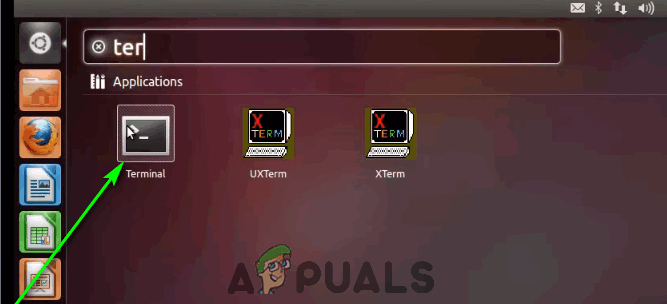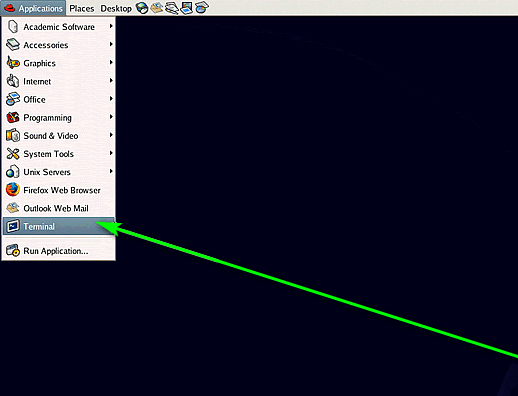アーカイブは、その中に無数のフォルダやファイルを保存できる特別な種類のファイルです。アーカイブを非常に効果的にするのは、アーカイブに含まれるファイルとフォルダがアーカイブの外部にあったファイル構造を保持し、アーカイブがアーカイブ解除されてもこの構造がそのまま残ることです。ファイルやフォルダをさまざまな形式でアーカイブできますが、そのうちの1つがTAR( T 類人猿 と チャイブ)フォーマット。 LinuxおよびUnixシステムで一般的に使用されるTARファイル(口語的には tarball )は、統合されたUnixアーカイブ形式のファイルです。
TARファイル形式は、圧縮ではなく、大量のデータを保存するためにのみ使用されます。ただし、TARファイルは通常 作成後に圧縮 、しかし、それらはもはやTARファイルではなく、代わりにTGZファイルに変わります。
LinuxとUnixでは、TARファイルの作成は1つと2つと同じくらい簡単です。1つは ターミナル またはコンソール、および2つは必要なコマンドを入力しています。
ステップ1:ターミナルを開く

Linux上のターミナル
Linuxシステムを使用している場合は、 Ctrl + すべて + T の新しいインスタンスを起動します ターミナル 。または、次のこともできます。
- クリックしてください ダッシュ 画面の左上隅にあるボタンをクリックして、 ダッシュ (またはを押します ウィンドウズ 同じ結果を達成するためのキーボードのロゴキー)。

「ダッシュ」ボタンをクリックします
- 検索する ' ターミナル 」を押して 入る 。

「ターミナル」を検索する
- 検索結果で、タイトルの付いた検索結果をクリックします ターミナル 。
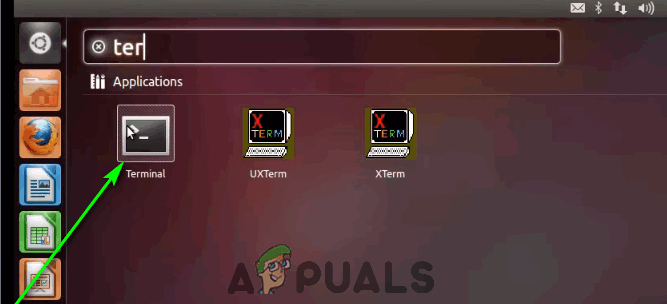
結果の「ターミナル」をクリックします
一方、Unixで実行されているコンピューターを使用している場合は、次のことを行う必要があります。
- クリック アプリケーション または 付属品 画面上部のツールバーにあります。
- 表示されるコンテキストメニューで、をクリックします ターミナル 。そうすることで、すぐに新しいものが開きます ターミナル あなたのためのウィンドウ。
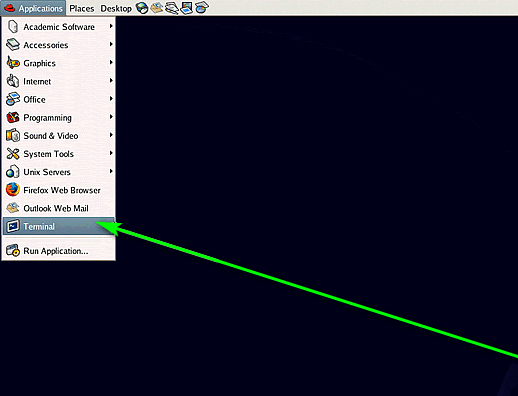
表示されるコンテキストメニューで[ターミナル]をクリックします

Unixシステム上のターミナル
ステップ2:ターミナルに必要なコマンドを入力します
の新しいインスタンスを取得したら ターミナル 画面上で稼働しているので、あとは必要なコマンドを入力するだけです。入力する必要のあるコマンド ターミナル TARファイルを作成するかどうかは、フォルダ全体とそれに含まれるすべてのサブディレクトリとファイルのアーカイブを作成するか、1つ以上の特定のファイルのみを含むアーカイブを作成するかによって異なります。
完全なディレクトリとそれに含まれるすべてのものをTARする場合は、次のように入力します。 ターミナル ウィンドウとを押します 入る :
tar -cvf X.tar / path / to / folder

tar -cvf X.tar / path / to / folder
注意: 上記のコマンドで、 バツ 作成したTARファイルに名前を付けて、/ path / to / folder アーカイブするフォルダー(またはファイル)への完全なパスを指定します。たとえば、のアーカイブを作成する場合 / myfiles / 名前の付いたフォルダ ファイル 、入力する最後のコマンドは次のようになります。
tar -cvf Files.tar / usr / local / myfiles

tar -cvf Files.tar / usr / local / myfiles
一方、TARファイル形式を使用して1つ以上の特定のファイルをアーカイブする場合は、次のように入力します。 ターミナル ウィンドウとを押します 入る :
tar -cvf X.tar / path / to / file1 / path / to / file2

tar -cvf X.tar / path / to / file1 / path / to / file2
注意: 上記のコマンドで、 バツ 作成したTARファイルに名前を付ける必要があります。また、交換してください /パス/から/ file1 アーカイブする最初のファイルへの完全なパスを使用して、 / path / to / file2 アーカイブに含める2番目のファイルへの完全なパスなど。アーカイブに追加したい数の個別のファイルにディレクトリを追加できます。各ディレクトリが前のディレクトリとスペースで区切られていることを確認してください。
読んだ2分